



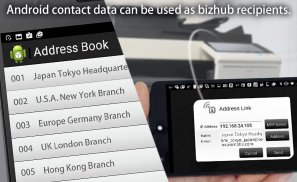
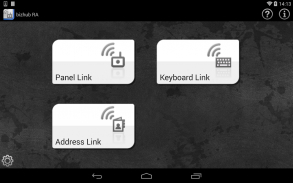
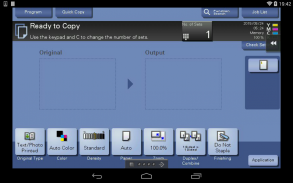
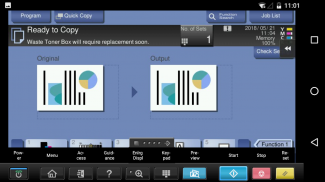
bizhub Remote Access

bizhub Remote Access चे वर्णन
Android डिव्हाइस वापरून दूरस्थ MFP पॅनेल ऑपरेशन्स, डेटा एंट्री आणि स्कॅन केलेला डेटा आयात करणे सक्षम करते. याव्यतिरिक्त, MFP वरून डेटा पाठवताना Android डिव्हाइस ॲड्रेस बुक वापरणे शक्य आहे.
[अर्जाच्या मुख्य कार्यांचा परिचय]
पॅनेल लिंक:
-Android स्क्रीनवर MFP पॅनेल स्क्रीन प्रदर्शित करून रिमोट ऑपरेशन सक्षम करते.
पॅनेल लिंक स्कॅन:
- कनेक्ट केलेल्या Android डिव्हाइसवर MFP वापरून स्कॅन केलेला प्रतिमा डेटा जतन करणे सक्षम करते.
सेव्ह फाइल फॉरमॅट म्हणून पीडीएफ आणि कॉम्पॅक्ट पीडीएफ निवडणे शक्य आहे. कॉम्पॅक्ट PDF साठी, OCR फंक्शन सक्षम करणे शक्य आहे.
(टीप: OCR भाषा सेटिंग्जमध्ये उपलब्ध असलेल्या भाषांसाठी कृपया खालील पृष्ठाचा संदर्भ घ्या.
https://www.btapac.konicaminolta.com/solutions/remote_access/spec_android.html)
कीबोर्ड लिंक*:
-Android डिव्हाइसवरून MFP पॅनल स्क्रीनवर डेटा एंट्री सक्षम करते.
प्रविष्ट केलेले वर्ण कर्सर स्थानावर घातले जातील किंवा वर्तमान मजकूर ओव्हरराइट करतील की नाही हे तुम्ही निवडू शकता.
पत्ता लिंक*:
-Android डिव्हाइसच्या ॲड्रेस बुकचा वापर करून MFP सह स्कॅन केलेल्या प्रतिमा पाठवणे शक्य आहे.
*2 पेक्षा जास्त MFP असल्यास, चुकीचा डेटा ट्रान्समिशन टाळण्यासाठी कृपया तुम्ही वापरत असलेल्या MFP च्या IP पत्त्याची पुष्टी करा.
[समर्थित वातावरण]
खालील वातावरण समर्थित आहेत.
OS:
Android OS 4.4/5.0/5.1/6.0/7.0/7.1/8.0/8.1/9.0/10/11/12/13/14/15
चाचणी केलेली उपकरणे:
Google Nexus 5
Google Nexus 6
Google Nexus 6p
Google Nexus 7 2012
Google Nexus 7 2013
Google Nexus 9
Google Nexus 10
Google Pixel 3
Google Pixel 3 XL
Google Pixel 6
Google Pixel 7 Pro
डिव्हाइस हे वाय-फाय कनेक्टिव्हिटी सक्षम असलेले स्मार्टफोन किंवा टॅबलेटसारखे मोबाइल संगणकीय उपकरण असणे आवश्यक आहे.
डिव्हाइसची Google CTS चाचणी झाली असावी. (स्वतंत्रपणे सानुकूलित ऑपरेटिंग सिस्टम असलेली उपकरणे जसे की ई-बुक रीडर समर्थित नाहीत.)
अतिरिक्त ऑपरेटिंग आवश्यकतांसाठी कृपया खालील पृष्ठाचा संदर्भ घ्या.
URL:
https://www.btapac.konicaminolta.com/solutions/remote_access/spec_android.html
[समर्थित मुद्रण उपकरणे]
कृपया समर्थित मुद्रण उपकरणांसाठी खालील पृष्ठ पहा.
URL:
https://www.btapac.konicaminolta.com/solutions/remote_access/spec_android.html
























